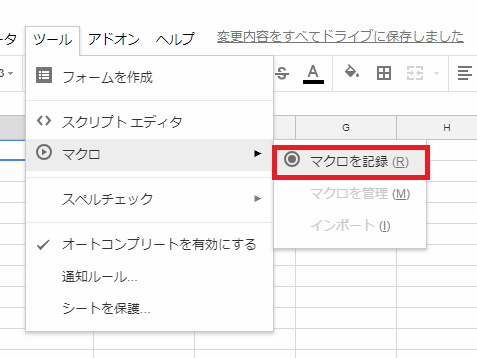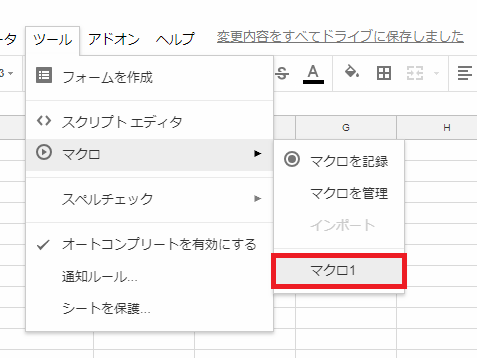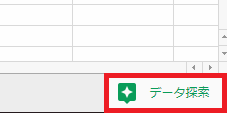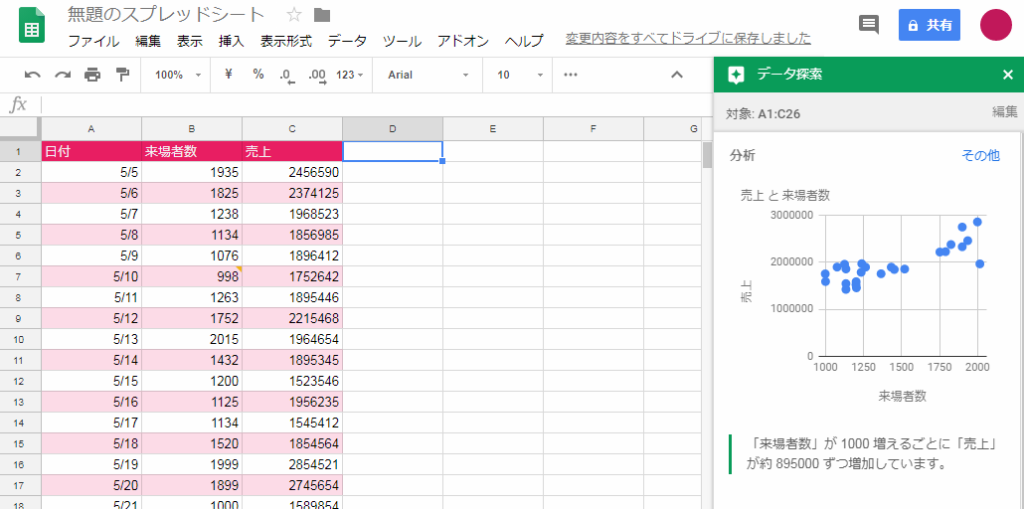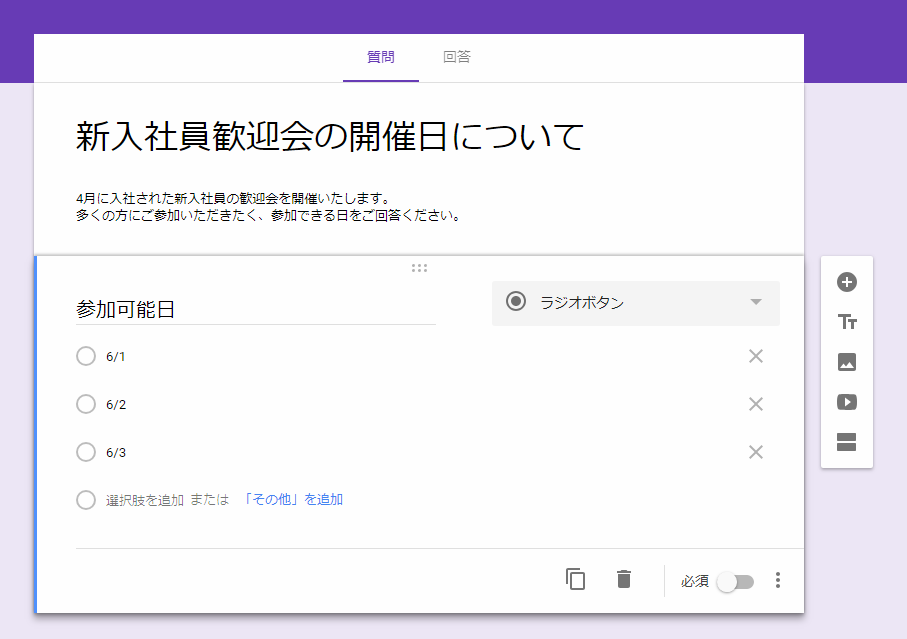“Excelにはない”Googleスプレッドシートの便利な機能5つ
機能3:一度記録した操作を自動で何度も処理
定型的な操作を手作業で何度も繰り返し行うのは面倒です。そんなとき、マクロ機能を使えば、スプレッドシートに一連の操作を覚えさせ、ワンボタンで再現できます。
【使い方】
「ツール」→「マクロ」→「マクロの記録」を実行すると記録が始まるので、記録したい一連の操作を行って「保存」します。
あとは、「ツール」→「マクロ」から保存したマクロを実行すれば、記録した操作が自動で再現されます。
保存したマクロは“App Script”のスクリプトとして記録されるので、あとからスクリプトを修正することも可能です。
機能4:AIが自動でグラフを作ってくれる
表からグラフを作るとき、数あるグラフの中からどれを使えばいいのか、迷ったことはありませんか。「データ探索」機能は、AIがスプレッドシート内の表やデータを分析し、適切なグラフを選んで自動生成してくれる機能です。
【使い方】
スプレッドシート右下の「データ探索」を押すだけでデータの分析が始まり、別枠内にグラフが出力されます。
そのまま配置したい場所にドラッグ&ドロップするだけで挿入可能。
グラフ生成だけでなく、AIが表の数値や各種グラフを読み取り、数字の傾向やパターン、データの概要なども教えてくれます。
機能5:アンケートフォームを作成する
スプレッドシートからGoogleフォームを使って簡単にアンケートを作成できます。
【使い方】
「挿入」→「フォーム」と操作すると、アンケートフォーム画面が表示されます。質問や回答を自由に入力すれば完成。背景に画像を設定すれば、手軽なのに凝った見た目のアンケートが作れます。
さらに、集まった回答はスプレッドシートで自動的に集計されます。
今回は短時間で手軽に使える機能をご紹介しました。この機会に日頃の業務を見直し、使えそうなものから取り入れて作業効率化を図ってみてはいかがでしょうか。
<TEXT/Sarry>